触摸屏与PLC的网线连接全解析摘要:触摸屏与PLC(可编程逻辑控制器)之间的网线连接是实现工业自动化控制的关键环节。该连接通常通过以太网或串行通信协议实现,具体取决于设备和系统要求。连接过程包括配置网络参数、选择适当的网线类型和长度、以及正确连接触摸屏和PLC的通信端口。正确设置和连接可以确保数据在触摸屏和PLC之间稳定、高效地传输,从而实现自动化系统的实时监控和控制。
本文目录导读:
本文详细阐述了触摸屏与PLC之间通过网线连接的方法,包括硬件准备、连接步骤、配置设置以及常见问题排查,旨在为读者提供一套完整、实用的连接指南,通过本文的指导,读者可以轻松实现触摸屏与PLC之间的通信,为工业自动化项目提供稳定、高效的交互界面。
在工业自动化领域,触摸屏(HMI)与可编程逻辑控制器(PLC)之间的通信至关重要,它们共同构成了控制系统的核心,实现了对工业设备的实时监控与操作,网线作为常见的通信媒介,因其传输速度快、成本低廉而广泛应用于触摸屏与PLC的连接中,本文将详细介绍如何通过网线将触摸屏与PLC连接起来,确保两者之间的通信畅通无阻。
一、硬件准备
在进行连接之前,首先需要确保以下硬件准备齐全:
1、触摸屏:选择支持以太网通信的触摸屏,确保其具备RJ45网线接口。
2、PLC:确保PLC具备以太网通信模块或内置以太网接口,支持TCP/IP协议。
3、网线:选择符合标准的网线(如CAT5e或CAT6),确保网线质量良好,无破损。
4、交换机/集线器(可选):若触摸屏与PLC不在同一物理位置,可通过交换机/集线器实现网络连接。
二、连接步骤
1. 物理连接
步骤一:将网线的一端插入触摸屏的RJ45接口,确保插紧并固定。
步骤二:将网线的另一端插入PLC的以太网接口,同样确保插紧并固定。
步骤三(若使用交换机/集线器):将触摸屏与PLC分别通过网线连接到交换机/集线器的不同端口上。
2. IP地址配置
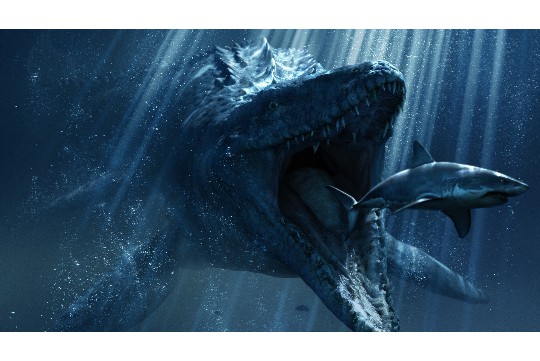
步骤一:为触摸屏和PLC分别分配IP地址,确保两者在同一子网内,以便进行通信。
步骤二(触摸屏端):进入触摸屏的设置界面,找到网络设置选项,手动输入分配的IP地址、子网掩码和网关。
步骤三(PLC端):根据PLC的型号和品牌,进入其编程软件或配置工具,设置PLC的以太网通信参数,包括IP地址、子网掩码和网关。
3. 通信协议配置
步骤一:确认触摸屏与PLC支持的通信协议,常见的协议包括Modbus TCP、Ethernet/IP等。
步骤二:在触摸屏的设置界面中,选择相应的通信协议,并输入PLC的IP地址作为通信目标。
步骤三:在PLC的编程软件中,配置相应的通信端口和参数,以匹配触摸屏的设置。
三、配置设置
1. 触摸屏画面设计
步骤一:使用触摸屏的编程软件,设计符合项目需求的监控画面和操作界面。
步骤二:将设计好的画面上传至触摸屏,确保画面能够正确显示并响应操作。

2. PLC程序编写
步骤一:根据工业自动化项目的需求,编写PLC程序,实现设备的控制逻辑。
步骤二:在PLC程序中,添加与触摸屏通信的相关指令,如数据读取和写入指令。
步骤三:对PLC程序进行调试和测试,确保其功能正常并满足项目需求。
四、常见问题排查
1. 无法通信
检查网线:确保网线连接正确且质量良好,无破损或松动。
检查IP地址:确认触摸屏与PLC的IP地址在同一子网内,且没有冲突。
检查通信协议:确保触摸屏与PLC使用的通信协议一致,且参数配置正确。
2. 数据传输异常
检查数据格式:确保触摸屏与PLC之间传输的数据格式一致,如数据类型、长度等。
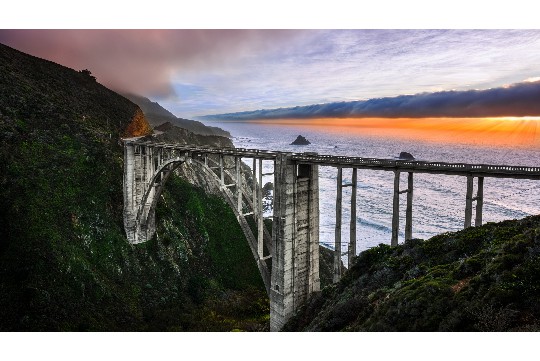
检查通信速率:根据项目的实际需求,调整触摸屏与PLC之间的通信速率,确保数据传输的稳定性。
检查网络负载:若网络中存在其他设备或应用,可能会导致网络负载过高,影响触摸屏与PLC之间的通信,可以考虑优化网络结构或增加网络设备来提高通信质量。
3. 触摸屏无响应
检查触摸屏电源:确保触摸屏的电源供应正常,无电压波动或断电现象。
检查触摸屏软件:确保触摸屏的软件版本与硬件兼容,且已安装最新的固件或补丁。
检查触摸屏触摸屏:若触摸屏表面存在污渍或划痕,可能会影响触摸效果,可以使用专业的清洁剂或软布进行清洁。
通过网线将触摸屏与PLC连接起来,是实现工业自动化项目高效监控和操作的重要手段,本文详细介绍了触摸屏与PLC之间网线连接的硬件准备、连接步骤、配置设置以及常见问题排查等方面的内容,希望读者能够按照本文的指导,顺利完成触摸屏与PLC之间的连接工作,为工业自动化项目提供稳定、高效的交互界面,也建议读者在实际操作中不断积累经验,提高解决问题的能力和效率。






 沪ICP备2024088449号-10
沪ICP备2024088449号-10